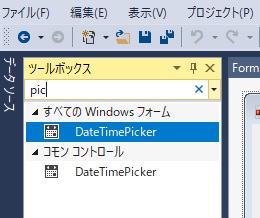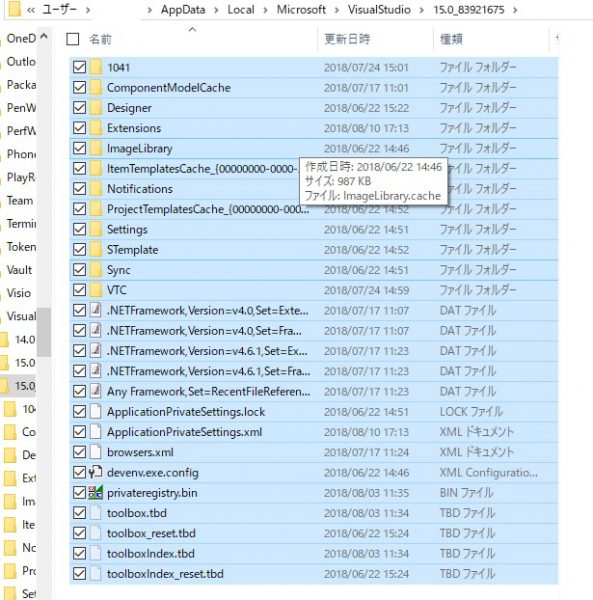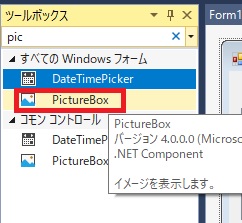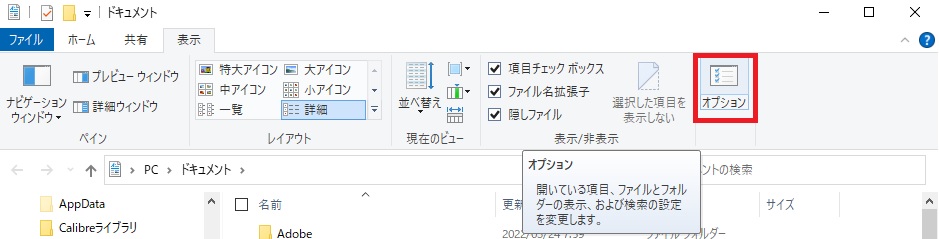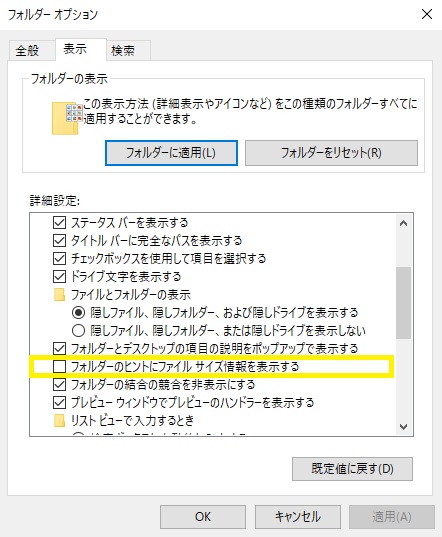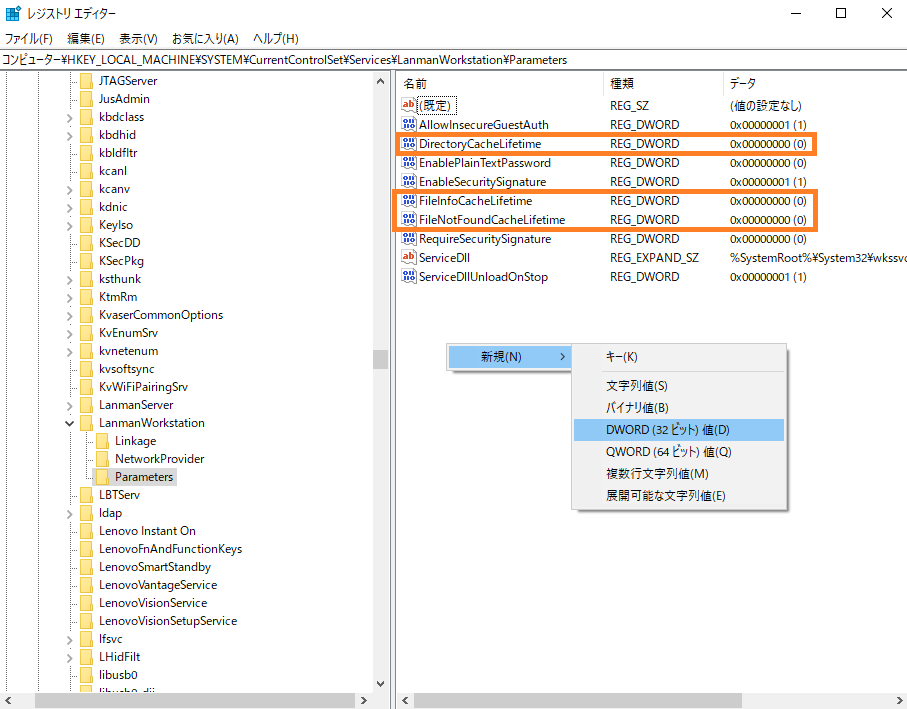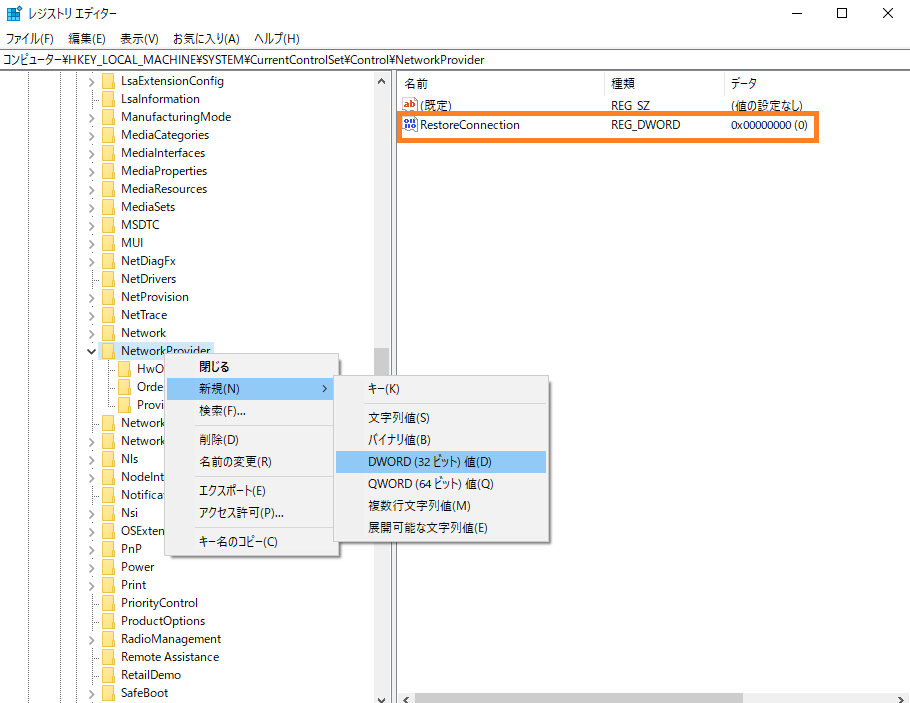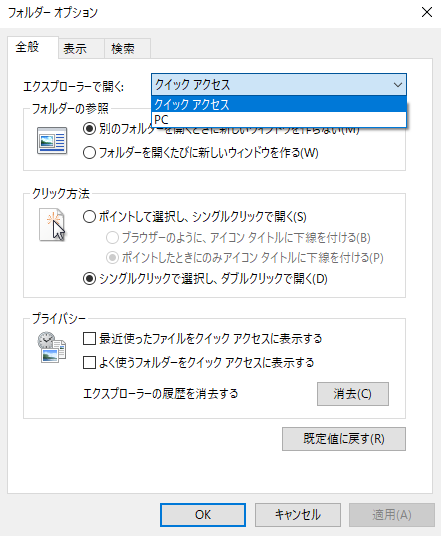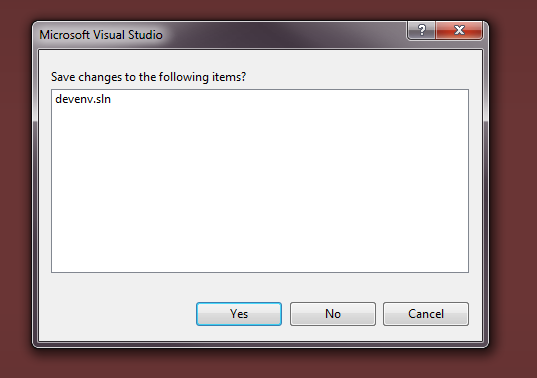Windows10やWindows11などでエクスプローラを起動する時やたらと表示まで待たされる事はないだろうか。これはネットワークドライブを探索しにいって1分程待たされてしまう症状だ。これは世界中のユーザが困っているWindowsの仕様だ。
この問題は以下の作業で問題解消できる。1つはオプション変更。もう一つはレジストリ編集だ。拠点が複数あり接続するネットワークドライブが常にオンラインだと限らない時にこのオプションは有効な手段となるだろう。
全てが終わったら再起動を忘れずに!
■1.1:エクスプローラを開き、表示タブの「オプション」を開く

■1.2:フォルダオプション→表示タブの「フォルダーのヒントにファイルサイズ情報を表示する」からチェックを外し「OK」を選択。

■2.1:レジストリエディタ(regedit)を起動し以下のキーを追加していきましょう。
[階層]
\HKEY_LOCAL_MACHINE\SYSTEM\CurrentControlSet\Services\LanmanWorkstation\Parameters
[追加するキー値(DWORD(32bit)]
FileNotFoundCacheLifetime Dword=0
FileInfoCacheLifetime Dword=0
DirectoryCacheLifetime Dword=0
上記を追加します。

■2.2:レジストリエディタ(regedit)を起動し以下のキーを追加していきましょう。
[階層]
\HKEY_LOCAL_MACHINE\SYSTEM\CurrentControlSet\Control\NetworkProvider
[追加するキー値(DWORD(32bit)]
RestoreConnection Dword=0

上の形になっているか確認して見てください。その後再起動すると!
ほら、もう直りました。簡単でしょう。
上記でも駄目なら、PCフォルダを表示させるのでは無くクイックアクセスに最低限必要な
高速にアクセスしたいドライブ類を配置してデフォルト表示をクイックアクセスにしちゃいましょう。